In dit artikel zullen we ervoor zorgen dat Linux HTTPS instelt en vastlegt (Hypertext Transfer Protocol Veilig) pakketten in Wireshark. Dan zullen we proberen de SSL-coderingen (Secure Socket Layer) te decoderen.
Merk op dat: Decodering van SSL/TLS werkt mogelijk niet goed via Wireshark. Dit is slechts een proef om te zien wat mogelijk is en wat niet mogelijk is.
Wat zijn SSL, HTTPS en TLS?
Eigenlijk zijn al deze drie technische termen met elkaar verbonden. Wanneer we alleen HTTP gebruiken (Hypertext Transfer Protocol), dan wordt er geen transportlaagbeveiliging gebruikt en kunnen we gemakkelijk de inhoud van elk pakket zien. Maar wanneer HTTPS wordt gebruikt, kunnen we TLS zien (Beveiliging van transportlaag) wordt gebruikt om de gegevens te versleutelen.
We kunnen gewoon zeggen.
HTTP + (over)TLS/SSL = HTTPS
Opmerking: HTTP verzendt gegevens via poort 80, maar HTTPS gebruikt poort 443.
Schermafbeelding voor HTTP-gegevens:
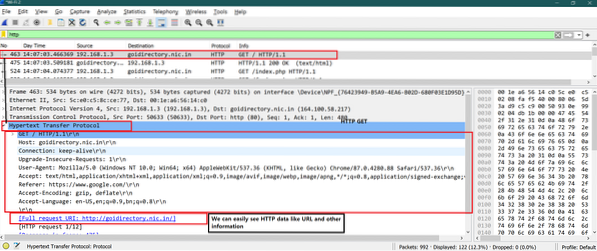
Schermafbeelding voor HTTPS-gegevens:
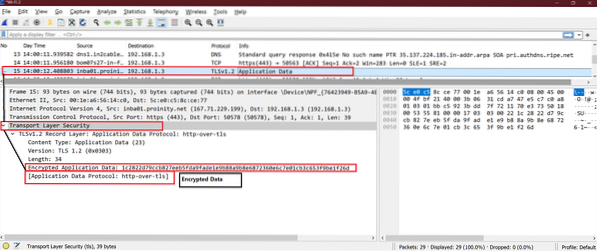
Linux instellen voor SSL-pakketbeschrijving
Stap 1
Voeg onderstaande omgevingsvariabele toe in de .bashrc-bestand. Open de .bashrc-bestand en voeg de onderstaande regel toe aan het einde van het bestand. Bewaar en sluit het bestand.

Voer nu de onderstaande opdracht uit om het effect ervan te krijgen.
bron ~/.bashrcProbeer nu het onderstaande commando om de waarde van “SSLKEYLOGBESTAND”
echo $SSLKEYLOGFILEHier is de schermafbeelding voor alle bovenstaande stappen

Stap 2
Het bovenstaande logbestand is niet aanwezig in Linux. Maak het bovenstaande logbestand in Linux. Gebruik de onderstaande opdracht om een logbestand te maken:.

Stap 3
Start standaard geïnstalleerde Firefox en open een https-site zoals Linuxhint of Upwork.
Hier heb ik het eerste voorbeeld als upwork genomen.com.
Nadat de upwork-website in Firefox is geopend, controleert u de inhoud van dat logbestand.
Opdracht:
kat ~/.ssl-sleutel.logAls dit bestand leeg is, gebruikt Firefox dit logbestand niet. Firefox sluiten.
Volg de onderstaande opdrachten om Firefox te installeren.
Commando's:
sudo add-apt-repository ppa:ubuntu-mozilla-daily/firefox-aurorasudo apt-get update
sudo apt-get install firefox
Start nu Firefox en controleer de inhoud van dat logbestand
Opdracht:
kat ~/.ssl-sleutel.logNu kunnen we enorme informatie zien, zoals de onderstaande screenshot. We zijn klaar om te gaan.
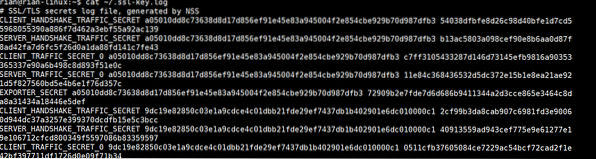
Stap 4
Nu moeten we dit logbestand in Wireshark toevoegen. Volg onderstaand pad:
Wireshark->Bewerken->Voorkeuren->Protocol->SSL->”Geef hier uw hoofdgeheime logbestandspad op”.
Volg de onderstaande schermafbeeldingen voor visueel begrip:.
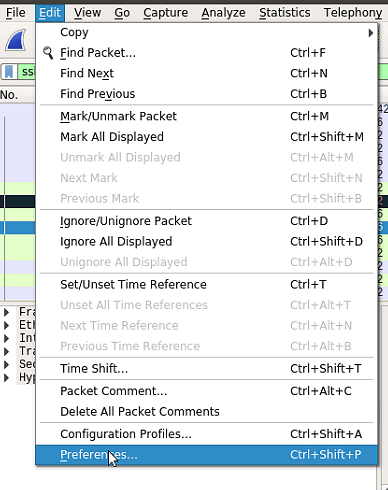
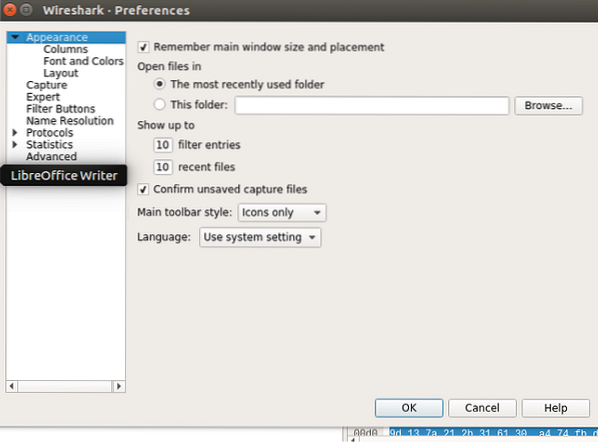
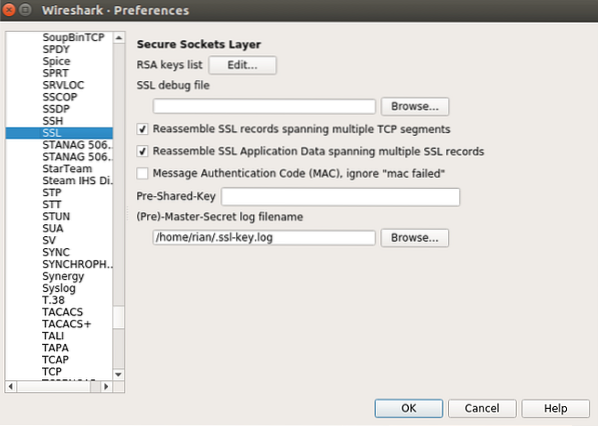
Nadat je al deze instellingen hebt gedaan, doe je OK en start je Wireshark op de vereiste interfaces.
Nu is de installatie klaar om SSL-decodering te verifiëren.
Wireshark-analyse
Nadat Wireshark begint met vastleggen, zet u filter als "ssl” zodat alleen SSL-pakketten worden gefilterd in Wireshark.
Kijk naar de onderstaande schermafbeelding, hier kunnen we zien dat HTTP2 (HTTPS) is geopend voor sommige pakketten die voorheen SSL/TLS-codering waren.
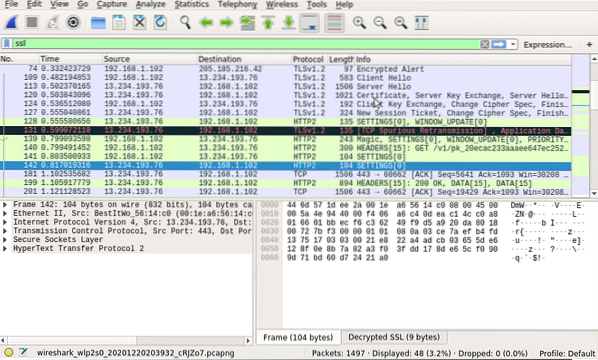
Nu kunnen we het tabblad "Decrypted SSL" in Wireshark zien en HTTP2-protocollen worden zichtbaar geopend. Zie de onderstaande schermafbeelding voor aanwijzingen.
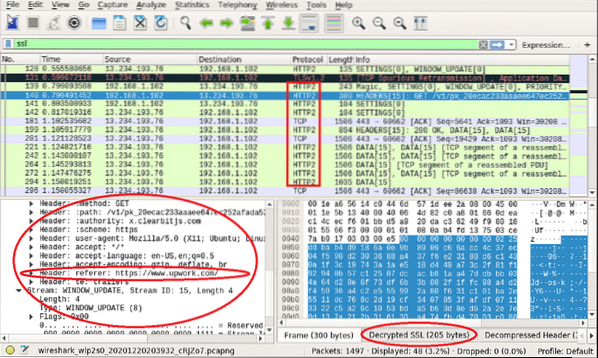
Laten we eens kijken naar de verschillen tussen "Voordat SSL-logbestand is ingeschakeld" en "Na SSL-logbestand ingeschakeld" voor https://linuxhint.com
Hier is de schermafbeelding voor pakketten van Linuxhint wanneer "SSL-log niet was ingeschakeld"
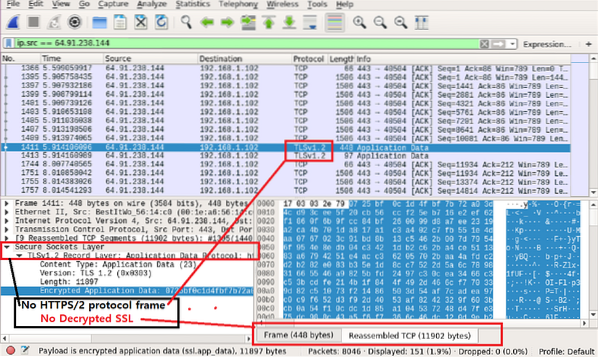
Hier is de schermafbeelding voor pakketten van Linuxhint wanneer "SSL-log was ingeschakeld"
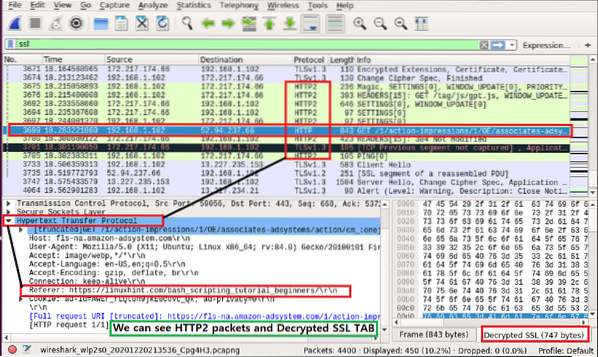
We kunnen de verschillen gemakkelijk zien. In de tweede schermafbeelding kunnen we duidelijk de URL zien die door de gebruiker is aangevraagd.
https://linuxhint.com/bash_scripting_tutorial_beginners/\r\n
Nu kunnen we andere websites proberen en kijken of deze methoden werken of niet.
Conclusie
De bovenstaande stappen laten zien hoe u Linux kunt instellen om SSL/TLS-codering te decoderen. We kunnen zien dat het goed werkte, maar sommige pakketten zijn nog steeds SSL/TLS-versleuteld. Zoals ik eerder al zei, werkt het mogelijk niet voor alle pakketten of volledig. Toch is het goed om te leren over SSL/TLS-decodering.
 Phenquestions
Phenquestions


